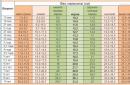Лучший подарок, сделанный своими руками. И тем более никто не откажется от собственного портрета в подарок.
Предлагаю способ создания портрета для тех, у кого есть терпение и умение работать руками. Вышитый портрет - это самый оригинальный и запоминающийся подарок.
Ну а для себя любимого можно вышить и автопортрет.
Что нам для этого нужно:
1. Фотография, по которой будет создан портрет
2. Специальная программа для обработки фотографий
3. Канва
4. Пяльцы
5. Нитки для вышивки
6. Ножницы
7. Игла для вышивки
Начнём с выбора фотографий. Она должна быть достаточно чёткой. Задний фон на фото желательно должен быть однородным. Довольно сложно будет обрабатывать фото где на заднем плане много мелких предметов или разноцветье красок.
Теперь переходим к самому важному - к обработке фотографии. Если так случилось, что фото не достаточно чёткое или Вам хочется просто что-то в нём поправить, всегда на помощь приходит Photoshop. С помощью него можете настроить и свет, и яркость и чёткость. А также убрать или добавить что-либо. Можно сделать из цветной фотографии чёрно-белую, что выигрышно будет смотреться для портрета. При желании можно добавить какой-либо эффект.
А вот перевести фото в схему для вышивки, тут уже Photoshop не подойдёт. Есть специальные программы для этого. Наиболее популярна из них Pattern Maker, но есть и другие, все они по-своему хороши. Pattern Maker с легкостью переделает вашу фотографию в схему.

Также есть возможность выбора цвета ниток, выбора стежка. Программа переводит фото в специальные символы, обозначающие тот или иной цвет. И выдаёт подробный подбор цветовой гаммы ниток, которые Вам потребуются. Нитки представлены по фирмам изготовителям, но если Вы не нашли нужного Вам, есть подробное описание - таблица цветов.
Но это не всё, в ней можно увеличить и уменьшить используемые цвета. Конечно, с уменьшением цвета теряется и качество будущего портрета, когда как с увеличением наоборот. Но возможно если Вы новичок в этом деле, то стоит подумать о малой гамме красок.
Также рекомендую Вам проверить схему и если есть не точности исправить вручную, программа это позволяет.
Если Вы хорошо разберётесь в программе, то без труда найдёте подсказки по выполнению вышивки. Есть столбец, где подсказывается, сколько необходимо мотков ниток.

А ещё подсказка, во сколько ниток вышивать.

Перед экспортированием вашей схемы в графический файл и дальнейшего распечатывания её, можно добавить сетку, она облегчит вышивание.

Также можно сменить символы на квадратики или крестики с обозначениями. Это уж кому как удобно ориентироваться в схеме.
Распечатывая схему, отредактируйте масштаб, если Вы плохо видите можно увеличить размер стежка. Можно распечатать схему на одном листе, а можно на нескольких.
Таким образом, можно обрабатывать любые фотографии и не только портреты.

Для вышивки используйте стежок крестик. Не забывайте об аккуратности. Основное правило красивой и качественной вышивки - изнаночная сторона должна быть не хуже лицевой. А для этого необходимо научится вышивать без узелков.
Ещё один момент, который стоит обговорить. При вышивке портрета по фотографии, лучше и эффектней выходят черно-белые фотографии. Они получаются более натуральными.
Да и цветовая гамма меньше. В вышивке цветного портрета, часто сталкиваешься с поиском нужного цвета ниток или замене его на другой.
По завершению работы портрет лучше всего отдать в багетную мастерскую, чтобы там профессионально изготовили рамку-багет. Так как, делая это самим, можно испортить внешний вид портрета.
Подведем итоги. Чтобы вышить качественный портрет Вам необходимо:
1. Качественная фотография, возможно обработанная в Photoshop.
2. Специальная программа для составления схемы, которую стоит сперва изучить.
3. Умение вышивать крестиком. Есть много способов вышивать без узелков, и правильно закреплять нить, о них можно найти в специализированной литературе. Так же стоит изучить направления стежков.
4. И, конечно же, трудолюбие и терпение
Естественно процесс вышивания такого портрета займёт приличное время, не меньше месяца, с учётом того, что Вы будете заниматься им в свободное время. Но результат оценят все по достоинству.
А если Вы раньше любили вышивать по готовым схемам, то это желание у Вас пропадёт. Освоив подобные программы для составления собственных схем, Вы сможете вышивать по любой фотографии портреты, пейзажи, натюрморты и многое другое.
Инструкция
Выберите фотографию, из которой необходимо сделать схему. При необходимости обработайте ее в графическом редакторе, например Adobe Photoshop: установите нужные размеры, обрежьте, выполните цветокоррекцию, подправьте яркость и контрастность, добавьте и т.д.
Далее перейдите по ссылке на -сервис создания схем для вышивки крестом http://www.pic2pat.com/index.ru.html . Данный сайт позволяет из любого изображения получить схему с набором ниток выбранного производителя, а также с заданной величиной изображения и масштабом расположения стежков.
Щелкните по кнопке «Выберите файл», чтобы выбрать фотографию, из которой необходимо сделать схему. В открывшемся окне перейдите в папку с файлом фото, щелкните мышкой два раза либо выделите и нажмите кнопку «Открыть». Убедитесь, что размер фотографии не превышает четырех мегабайт. Нажмите кнопку «Далее». Дождитесь завершения отправки фотографии на сервер.
Выберите тип ниток, который будет использоваться в схеме для вышивки фотографии. Данная система предоставляет на выбор следующих производителей: DMC, Anchor, Madeira, Venus. Выберите необходимое количество стежков на сантиметр – от 3,1 до 7,1. Чем больше это значение, тем более реалистичная вышивка получится в результате, от этого показателя зависит плотность будущей картины.
Выберите в следующем окне необходимую схему из представленных на экране. Представленные схемы различаются по количеству цветов, щелкните левой кнопкой мыши по подходящей вам схеме. Автоматически начнется загрузка схемы в формате pdf на компьютер. Создание схемы для вышивки крестиком завершено.
Видео по теме
Источники:
- создать схему вышивки по фото онлайн
- Вышивка крестиком: портреты по фотографии
Чтобы сделать схему для вышивки из фотографии , можно воспользоваться графическим редактором Photoshop, а можно выбрать и другой способ, не требующий навыков работы с обработкой изображений.

Несмотря на то, что недостатка в схемах для вышивки нет, со временем может возникнуть желание создать схему самостоятельно, например, чтобы изобразить любимый фотоснимок или понравившееся изображение. Ведь не всегда в продаже есть подходящие картины. В этом может помочь одна из бесплатных программ для создания вышивальных схем.

Вам понадобится
- - компьютер
- - программа EmbroBox
- - понравившееся изображение
Инструкция
Скачайте программу EmbroBox, она бесплатна и весит менее 2 Мб. Она удобна тем, что позволяет подбирать конкретные оттенки ниток и рассчитывать их длину. Размер будущего произведения вы также сможете узнать. Таким образом, вы заранее посчитаете, во сколько вам обойдется покупка канвы и необходимых ниток.
Запустите программу и начинайте вводить данные. Сначала программа попросит вас ввести количество сложений нити, которое вы используете. Введите цифру и нажмите «Далее». На следующем этапе подсчитайте, сколько клеточек в 10 см вашей канвы, введите результат и также нажмите «Далее». Укажите стоимость и его длину.
Теперь загрузите изображение с жесткого диска своего компьютера. Это должна быть картинка в формате jpeg, bmp или gif. будет равен одной клеточке канвы, таким образом, рисунок 100х100 пикселей воплотится на канве размером 100х100 клеточек. Если ваш рисунок больше 800х800 пикселей, заранее уменьшите его в каком-либо графическом редакторе. Откроется окно «Преобразование изображения». Выберите желаемую палитру из предложенных, количество используемых цветов, вид размытия и нажмите OK. Чем больше цветов, тем картина реалистичнее. Но чем цветов меньше, тем меньше разных оттенков ниток вам придется покупать и тем проще будет вышивать.
Откроется большое окно, где вы увидите исходное изображение, его схему , предварительный просмотр результата, таблицу цветов и т.д. Вы узнаете количество клеточек и размеры готовой картины по горизонтали и вертикали. В центральной части - , где каждый цвет обозначен своим значком. Внизу показано название нужных мотков ниток мулине DMC, количество мотков и общая стоимость. На панели инструментов вверху есть кнопки - с помощью которых при необходимости поменяйте введенные в начале данные.
Если вас все устраивает, распечатайте схему вышивки вместе с . На панели инструментов нажмите «Печать». Откроется окно с настройками. Укажите размер клеток , отступы от краев страницы. Перед тем как вывести схему , сохраните ее в формате wmf: нажмите «Экспорт», выберите папку и введите название файла, нажмите «Сохранить». Отдельно распечатайте «Легенду» - таблицу цветов. Для этого в соответствующем окошке выберите «2 вариант» - тогда обозначения будут языке. Нажмите «Экспорт» и сохраните «Легенду» в нужную папку. Распечатайте ее.
Обратите внимание
Если ваша схема большого размера, она распечатается на нескольких листах.
Есть и другие программы для создания схем - Pattern Maker for cross stitch, PCStitch и другие.
Современные ресурсы часто имеют удобную страницу под названием «Карта сайта ». Она помогает посетителю сайта ориентироваться в наполнении ресурса и контенте, если он не может разобраться в меню и навигации. Схема сайта облегчает поиск информации на ресурсе по тем или иным разделам и обеспечивает к ним быстрый доступ.

Инструкция
Для создания карты сайта создайте сначала новую html-страницу. При формировании данной страницы решите, нужна ли карта ресурса преимущественно для , или же она будет своеобразным облаком тегов для поисковых машин.
Очень тщательно продумайте категории карты и структуру для того, чтобы люди просто ориентировались в ней. Отмечайте названия разделов и подразделов.
Для облегчения поиска материалов по схеме укажите краткое описание и содержание разделов. Если на ресурсе появляются новые категории или меняется структура, не забудьте отразить изменения в карте ресурса, обновив ее.
Если же при создании карты сайта вы ориентируетесь преимущественно на поисковые системы, делайте схему в формате xml. Существует много xml-генераторов, их нетрудно найти во всемирной паутине. К примеру, воспользуйтесь сервисом, находящимся по адресу xml-sitemaps.com.
Введите адрес сайта в поле для ввода, кликните по кнопке «Старт» и ждите, пока сервис обработает для вас до 500 страниц. Если ваш ресурс небольшого размера, это вполне подойдет для возможностей сервиса, и он для вас создаст подходящую карту в формате xml.
Сохраните полученный файл в корневом каталоге ресурса на сервере.
Для создания схемы сайта в Google зарегистрируйте там аккаунт веб-мастера, зайдите в раздел под названием Sitemap, затем укажите ссылку на адрес страницы xml-карты. Такая же система действует у Яндекса.
Видео по теме
Полезный совет
Поддерживайте актуальность карты сайта и в зависимости от изменений ресурса своевременно обновляйте ее.
Совет 5: Как сделать схему вышивки крестом из любой фотографии
Хотите вышить крестиком семейное фото или портрет домашнего любимца? В этом нет ничего сложного!

Вам понадобится
- Изображение, которое вы хотите перевести в схему для вышивки.
- Программа Stitch Art Easy (у меня версия 4.0).
Инструкция
Скачиваем и устанавливаем программу Stitch Art Easy на официальном сайте (найти ее довольно просто в любой поисковой системе). Открываем!

В меню выбираем "Схема" -> "Открыть", находим на компьютере нужную нам фотографию и выбираем ее (я предварительно обработала фотографию в Photoshop, вырезала силуэт будущей вышивки по контуру, фон сделала белым). Появляется диалоговое окно "Мастер новой схемы", в котором мы продолжим работу. Нажимаем кнопку "Далее".

Теперь задаем будущий размер вышивки. Сначала он задается автоматически, но мне, например, программа насчитала ширину вышивки в 468 крестиков, для меня это - слишком много, я ввела ширину в 100 крестиков, высота пересчитывается автоматически с сохранением пропорций изображения. Здесь же можно выбрать фильтр сглаживания изображения, тот, который программа применяет автоматически, мне нравится больше всего. Выбрали размер и фильтр? Нажимаем кнопку "Далее".

В следующем окне нам предлагается: во-первых, выбрать нитки, которые вы будете использовать для вышивки. Перечень ниток не самый скудный, есть и DMC, и Anchor, и Madeira, а я выбираю старую добрую Гамму. Во-вторых, выбираем количество цветов ниток. Программа по умолчанию предлагает 30 цветов. Не забудьте, что сюда же будет включен и белый цвет, если у вас, как и у меня, фотография на белом фоне. Поиграйте с количеством нитей, к моему удивлению, не всегда вышивка выглядит лучше при использовании большого количества цветов. Мне, к примеру, очень понравился тот вариант, который предложила программа для 12 цветов. Его вы видите на иллюстрации. Попробуйте переключаться на разные режимы подбора цветов, результат каждый раз разный, выбирайте то, что больше нравится. Есть так же ползунок, перетягивая который, мы можем настроить смешивание цветов
Нажимаем кнопку "Готово!" и любуемся на нашу схему. В правой нижней части окна программы есть значки, переключая которые, мы можем по-разному видеть схему. Слева мы видим перечень ниток, которые программа предлагает использовать для вышивки, а так же количество крестиков каждого цвета. Очень порадовала функция программы по замене цвета ниток - если в магазине не окажется нужного цвета, в программе можно подобрать номера похожих по цвету ниток. Для этого выделяем щелчком в списке нитей нужную нить, нажимаем кнопку "Нити" и "Заменить цвет". Вы увидите перечень подходящих по цвету номеров. Здесь же можно убрать со схемы ненужные нити (я убрала белую, так как это - фон, и она не используется больше нигде на схеме).
Для распечатки на принтере я использую схему со значками и с рамкой. Чтобы распечатать нашу схему, нажимаем "Схема", "Просмотр и печать".

Полезный совет
В программе еще много разных функций, которые я не стала здесь описывать, чтобы не раздувать статью, их я почти не использую, но рассмотреть их интересно: можно самостоятельно дорисовать элементы схемы, выбрать другой цвет нитей, заменить символы, добавить еще одну нить и так далее. Экспериментируйте!
Здравствуйте, уважаемые вышивальщицы
Показать картинку
.Добро пожаловать во вторую и самую интересную часть моего МК по вышиванию портрета - создание схемы
Показать картинку
Это потребует от вас усидчивости, внимательности и творческого похода
Я создаю схемы для вышивки в программе Pattern Maker for cross stitch v.4. Надеюсь вы ее уже скачали
Запускаем программу Pattern Maker (далее сокращенном РМ). Заходим в меню Файл пункт Импорт рисунка - Импорт в новый образец.
В появившимся окошке в Обзоре находим нашу фотографию, по которой будем делать схему.
Получается так
Снова нажимаем Далее. Появляется окошко для редактирования сетки. У нас на фото ее нет, поэтому просто нажимаем снова Далее.
Теперь появляется окно, в котором мы можем выделить фон, чтобы он не учитывался в разработке схемы. Для этого с помощью мышки нажимаем в любой точке фона. Получаем
Снова нажимаем Далее. Теперь открывается окно, в котором можно выделить передний план. Я всегда в портретах выделяю лица. Это делается для того, чтобы при создании схемы программа больше "внимания" уделяла лицам. У меня так.
И снова нажимаем Далее. Наконец появляется окно, в котором мы можем выбрать размер будущего портрета. От этого многое зависит. В этом окне мы должны решить на какой канве будем вышивать и какого размера портрет нам нужно получить. В основном для вышивки используется канва Аида 14. Для портрета можно взять канву Аида 16 или Аида 18 (крестики будут меньше размером и вышивка смотрится аккуратней). Можно брать и более мелкую канву, но тогда будут сильнее уставать глаза. Также кроме фирмы Аида есть и другие виды канвы. Но Аида самая распространенная и доступная. Выглядит канва Аида так.
Главное, при выборе размера - чтобы картина не была слишком маленькая - иначе просто будут неразборчивы черты лица. Для двойного портрета минимальная нормальная ширина начинается от 30-35 см для канвы Аида 14, Аида 16, для канвы Аида 18 можно размеры установить чуть меньше. Чем больше размер вышивки, чем меньше размер крестика, тем более проработано будет лицо.
Я выбрала ширину будущей вышивки 35 см, при использовании канвы Аида 14.
Нажимаем Далее. Появляется окно выбора палитры и количества цветов. Я выбираю палитру Гамма, так как эти нитки для меня более доступны, другие не так просто купить. По умолчанию палитра Гамма не установлена в PМ, ее можно скачать. Количество цветов определяем опытным путем. Вначале я задаю где-то 50 цветов, нажимаю Далее и Импорт. Справа появляется окно, в котором виден предварительный результат. Уменьшаем масштаб и смотрим - устраивает ли нас результат?. Обычно с первого раза вряд ли. Можно вернуться назад и увеличить количество цветов (не сильно - чем больше цветов, тем более неоднородным получится лицо). Опытным путем выясняю, что подходит 55 цветов в палитре.
Нажимаем Закрыть (Close).
Теперь начинается основная длительная и в какой-то степени творческая работа - приведение схемы в удобный для вышивания вид. Тут главное думать о том, что чем лучше мы проработаем схемы, тем быстрее и легче будет сам процесс вышивания
Вот наша схема, с которой мы начинаем.
Если смотреть в маленьком масштабе, то кажется, что можно вышивать и так. Но на самом деле при увеличении масштаба можно увидеть как неоднородны лицо и одежда. Поэтому я редактирую схемы до получения плавных переходов цветов и ликвидации одиночных крестиков.
Нам нужно почистить нашу схему от одиночных крестиков.
Для этого подводим курсор вниз к серому полю справа от рабочей палитры и щелкаем правую клавишу мышки, в открывшемся окошке выбираем строчку «Сортировать» и в следующем открывшемся окошке выбираем «По частоте использования».
Теперь вся наша палитра построилась по количеству крестиков от большего к меньшему.
В самом конце списка будут оттенки, которые используются по одному - два крестика.
Есть два способа замены одиночных крестиков:
Первый способ:
Выделяю с помощью меню Правка всю схему.
В палитре на всех цветах появятся галочки. На этих галочках щелкаем правой кнопкой мыши и выбираем пункт Снять выделение.
Потом мы выделяем галочкой последний цвет в палитре (тот, которого меньше всего). И смотрим в нашей палитре на какой цвет его можно заменить... Выбрав нужный цвет, щелкаем по нему левой кнопкой мышки, а потом нажимаем на панели инструментов Замена цвета. В результате менее используемый цвет со схемы исчезнет. Если ненужный цвет не исчез из палитры, то мы щелкаем правой кнопкой мыши по палитре и выбираем пункт Удалить неиспользуемые.
Теперь щелкнув по единственной галочке в палитре снимаем выделение и проверяем подошел ли новый цвет. Если результат не понравился, то его можно отменить и попробовать замену другим цветом.
Второй способ.
Сортируем цвета в нашей палитре по использованию (см. выше). Щелкаем левой кнопкой мыши на самом последнем в палитре цвете и нажимаем на панели инструментов Цвет подстветки
Видим, что на нашей схеме выделились несколько крестиков - так как у меня выделились крестики на глазах - этот цвет пока заменять не будем. Щелкаем лев. кнопкой мышки на след. цвете в палитре.
Первые три цвета у меня используются в глазах, их мы не заменяем.
Попробуем их заменить. Для этого убираем подстветку, и смотрим на ближайший к этим крестикам другой цвет по оттенку из рядом расположенных - у меня вот этот
Щелкаем левой кнопкой мыши на ненужном цвете и держим кнопку нажатой пока не появится рука. Не отпуская нажатой лев. кнопки мыши перетаскиваем ненужный цвет на место цвета-замены.
Так мы поступаем со всеми цветами, которые редко используются. При этом главное не заменять и не удалять по возможности цвета губ и глаз. Хоть они и мало используются, но они отвечают за достоверность вышивки.
Теперь убираем по краям лишние крестики, которые случайно попали из фона.
Для этого должен быть на панели должен быть активен инструмент Полный крестик. Проводим по лишним крестикам мышкой, удерживая правую кнопку нажатой. Так убираем все лишнее по краям.
На данном этапе уже видны изменения. Наша схема стала выглядеть так.
Теперь приступаем к обработке лица.
Я коррекцию схемы обычно начинаю со лба, при этом всегда начинаю редактировать схему с самых светлых оттенков. В нашей рабочей палитре находим такой оттенок с помощью инструмента Пипетка, щелкнув им на самой светлой части лба. С помощью этого же инструмента определяем следующий по тону цвет.
Теперь нам нужно отредактировать границы перехода от самого светлого тона к более темному - убираем одинокие темные крестики посреди лба и сильно выдающиеся границы перехода цветов сглаживаем. Для этого используем инструмент Полный крест и рисуем нашими двумя выбранными оттенками. Чтобы не ошибится в объемности лица сверяемся с фото.
Покажу как было и как должно получится.
На картинке видно, что на лбу присутствуют цвета, которым там не место. Нужно их заменить.
Для этого с помощью инструмента Выделение Свободная рука выделяем лоб человека, немного захватывая линию роста волос. Убираем выделение всех цветов в палитре галочками.
Ищем те цвета, которые нам нужно заменить и отмечаем их галочкой. Действуем по аналогии с заменой малоиспользуемых цветов (инструмент Замена цвета). Я убираю со лба сиреневый и розовый оттенки.
Получаем.
Лучше - не правда ли
Теперь ищем следующий более темный тон на лбу и сглаживаем его границы как научились ранее. Если какой то из цветов вам покажется неподходящим для перехода, сильно резким, либо наоборот плавным, то это можно скорректировать. Выделяем зону лба, заменяем неподходящие цвета. Если ни один из цветов вашей палитры вам не подошел, то можно добавить новый. Для этого заходим в меню Палитра, выбираем пункт Цвета и в появившейся палитре ищем нужный оттенок, его можно добавить в рабочую палитру двойным щелчком мышки. Кроме выбора существующих цветов в палитре можно создать БЛЕНД - смесь двух цветов мулине, для получения более плавного перехода. Для того, чтобы создать бленд заходим во вкладку Цвета в палитре - выбираем вместо фирмы мулине (DMC, Гамма) Blends. Нажимаем создать и в типе мулине выбираете палитру, в которой работаете (DMC, Гамма), в номер - соответственно номер мулине (в первой строчке номер первого тона мулине, который вы хотите смешать, во второй строчке - второго тона). Количество нитей указываем по 1. Данный бленд появится в палитре, и вы сможете его выбрать двойным кликом левой кнопкой
САМОЕ ГЛАВНОЕ НЕ ЗАБЫВАЕМ ПЕРИОДИЧЕСКИ СОХРАНЯТЬ ПОНРАВИВШИЙСЯ РЕЗУЛЬТАТ
Вот так стал выглядеть лоб после обработки
Аналогичным образом обрабатываем схему лица далее - сглаживаем переходы от светлого к темному и убираем выделяющиеся одиночки. Мне удобнее делать это по частям в следующем порядке: щека справа, щека слева, подбородок, нос. Этот порядок может быть любым - так как вам будет удобнее.
Показываю поподробнее порядок действия при редактировании лица.
Вначале убираем ненужные оттенки.
Выделяем нижнюю часть лица - пока работать будем с ней - главное не захватываем глаза - их мы будем редактировать в самом конце и пока их не нужно никак изменять
Щелкнув правой кнопки на одной из галочек в рабочей палитре - выбираем пункт снять выделения и все галочки станут крестиками
Выделяем один из оттенков серого - щелкнув на крестике и превратив его в галочку
Заменяем его на ближайший к нему оттенок телесного цвета.
Потом я замечаю оттенок золотистого цвета - тоже нам не нужен
меняем его также на ближайший соседний телесный оттенок и т. д.
Только убрав ненужные оттенки мы получаем уже значительные изменения в лучшую сторону - смотрите
Также бывает, что на лице присутствуют несколько одиночных крестиков телесного цвета, от них лучше тоже избавиться. Например, смотрим на лицо парня и видим там одинокие светлые точки на лбу, щеке и носе- они нам погоды не делают, но вышивать сложнее - меняем их на ближайший более темный оттенок на лице
Напрашивается на замену для более плавного перехода этот цвет 3859 (все номера цветов индивидуальны - пишу их для большего удобства чтения)
Меняем его только у парня (не забыв выделить) на бленд предыдущего оттенка 152 и 3859
Меняем следующий цвет у парня на лице - 223 на 3859, а еще более темный цвет 3722 на бленд 3722 и 223, получаем
Уже больше походит на фото. Чего на и нужно было добиться.
Теперь сглаживаем переходы цветов
Смотрите я выделила один из участков перехода цветов - там цвета как бы намешаны, а должны аккуратно переходить от светлого к темному
С помощью инструмента полный крестик редактируем переходы - убираем резко выдвигающиеся крестики цвета более темного цвета 3859 - нарисовав по ним сверху цветом светлым оттенком 152
Затем видим, что иногда цвет 3859 как бы стоит рядом со 152, хотя следующим после 152 цвета оттенком у нас является бленд - поэтому мы подправляем - рисуем теперь блендом поверх некоторых крестиков 3859 цвета
Теперь подправим квадратную границу бленда 3722 и 223, нарисовав поверху цветом 3859
Тут главное - посматривать на фото - потому что бывают характерные морщинки, складки, которые сглаживать не нужно...
В итоге в лице остаются необработанными только глаза+брови и рот
. Их редактировать нужно очень внимательно, четко сверяясь с фото, чтобы придать глазам характерный разрез, бровям и рту - форму. В принципе их редактирование похоже на редактирование остального лица. Но я рассмотрю его некоторые особенности.
До редактирования глаза выглядят так
Нам нужно четко выделить контур глаза, прорисовать белок, радужку, зрачок и блик на зрачке - если блика не будет, то глаз будет выглядеть неживым. После корректировки схемы вышивки женщины, она выглядит так
Вот еще один пример не до конца обработанной схемы в области глаза и необработанной
было
стало
Вот фото
Что нужно делать - смотрим на фото разрез глаз - видим, что с внутренней стороны глаза белок больше, чем с внешней поэтому делаем с внутреннего края глаза по две точки белым цветом, с внешнего по одному - желательно чтобы с двух сторон от радужки со зрачком были белые пятна белка. Потом выбираем максимально черный цвет и рисуем зрачок - зрачок каждого глаза должен состоять из одинакового количества клеток. При этом, если человек на фото смотрит прямо, то блик делаем по центру, если в сторону - то в той стороне - куда он смотрит. Затем обязательно прорисовываем радужку. Глазки у нас желательно должны быть симметричными. Затем рисуем ресницы - берем цвет почти черный.
Я думаю, разница между обработанной и необработанной частью очевидна, а уж как она ощутима при вышивании Показывать подробнее обработку "мужской" части портрета я думаю нет необходимости - все шаги аналогичны вышеуказанным.
Теперь немного о ПРАКТИЧЕСКОЙ ЧАСТИ вышивки портрета. После того, как обработанная схема нас устраивает, ее необходимо распечатать. Для распечатки я экспортирую схему в графический файл, данная функция находится в меню Файл. Можно экспортировать символьную схему, а можно символьную подкрепленную цветным изображением (в палитре во вкладке Формат символа ставим галочку в пункте Разрешить цветные символы). Прежде чем выбирать пункт Экспорт в графический файл, нужно чтобы стала видна символьная схема. Для этого в меню вид выбираем Символы, либо нажимаем соответствующую кнопку на панели инструментов. После экспорта схемы мы получим графический файл, его я разделяю для распечатки на 3-4 части в зависимости от размера.
Для вышивки нам понадобится следующее :
- канва - размер вышивки можно посмотреть через меню Вид пункт Информация, при этом канву ВСЕГДА нужно покупать с запасом, чтобы получилось потом нормально оформить в багет. Минимальный запас канвы у меня 5-6 см. с каждой стороны, т. е. ширина канвы = ширина вышивки + 10-12 см. Кроме того, при вышивке портрета ВАЖНО оставить сверху вышивки дополнительно минимум 5 см, так как иначе получится, что голова человека на портрете будет упираться в рамку - это некрасиво! Таким образом, высота канвы = высота вышивки + 15-18 см.
- иголка (иголки) - нужна специальная вышивальная иголка с тупым кончиком - ей гораздо удобнее вышивать.
- мулине
- вашу рабочую палитру мулине можно также как и схему распечатать с помощью той же функции. Я использую мулине фирмы Гамма, так как они наиболее распространены там, где я живу, кроме того его цена меня тоже устраивает. Все портреты я вышивала именно этими нитками. ЕСТЬ ОДНА ХАРАКТЕРНАЯ ОСОБЕННОСТЬ моих портретов - я лица (тело) всех людей стала вышивать с использованием собственной палитры - поясню в палитре мулине, которую выдает программа все цвета, относящиеся к лицу (телу) я заменяю на свои. К этому я пришла из-за того, что по какой-то причине моя программа Pattern Maker показывает оттенок мулине намного светлее, чем тем он есть на самом деле. Из-за этого в моих первых портретах лица получались темноватыми и не совсем естественного цвета. Но на качестве созданной схемы это не отражается, это отражается только на номерах используемого мулине. Путем долгого подбора я выделила следующую основную палитру номеров мулине фирмы Гамма для вышивания лица (тела) - их расположу от самого светлого до самого темного: 0040 (очень светлый - его использую, если есть блик), 0025, 3010, 3024 партия №119/10, 3214, 3030 партия 1, 0051 партия 2, 3025 партия 119/10, 3028, 3031, 3215, 3029, 3032. Одно но - в последнее время оттенки цветов в Гамме в разных партиях не всегда совпадают, поэтому палитра может от этого немного по другому сортироваться. В мою палитру, которую я расписала я иногда добавляю другие номера ниток мулине для некоторых теней.
Количество мулине
определяет программа. В меню Палитра есть пункт Итог использования, нажимаем и получаем таблицу использования цветов. Заходим в информацию о мотке и задаем дополнительный процент ниток - предпочитаю покупать мулине с запасом, чтобы не бегать потом в поисках нужного оттенка (обычно дополнительно ставлю 50-60%)
Еще одна нужная вещь - распарыватель
- с его помощью можно быстро исправить ошибки , а ошибки бывают у всех
- для хранения и удобного использования мулине я пользуюсь картонными бобинами
, на которых сверху пишу номер мулине
- кроме того, понадобится коробка (органайзер)
, в которой будут находится наши нитки, ножницы, распарыватель в процессе работы
- пяльцы
- их выбор - дело вкуса каждого
Теперь, когда мы приготовили все материалы и приспособления. Можно приступать к процессу вышивания. Для начала размечаем канву (делать это можно многими способами, я размечаю нитками, притом размечаю только как бы "рамку" вышивки - внутри не размечаю никогда).
После разметки можно начинать вышивать!!!
Как я вышиваю
. Вышивать нужно крестиками ОБЯЗАТЕЛЬНО идущими в одном направлении. Существует много способов вышивания. Я методом проб и ошибок пришла к следующему. Всегда вышиваю фрагментами снизу вверх слева направо
, при этом начинаю с самого светлого оттенка используемого цвета (например, в моей схеме если бы я начала работать с вышивки женщины, то выбрала бы самый светлый оттенок желтого в ее одежде). Если самый светлый оттенок не находится в самом углу, то тогда помогает разметка.
При вышивании любым цветом независимо от оттенка я сталкивалась с тем, что в итоге вышитое изображение могло получится либо слишком светлым, либо слишком темным. А на лице вышивание начиная с темных тонов приводило к искажению объемности лица и как следствие приходилось много распарывать и переделывать.
В случае, если вы начинаете с самого светлого оттенка цвета, вы всегда можете при начале вышивания следующим тоном, заметив несоответствие с желаемым, немного переделать с малой затратой сил и времени.
Если возникли какие-либо вопросы или нужен совет, то не стесняемся и спрашиваем в комментариях При необходимости постараюсь описать еще нужные вам моменты...
ДЕВОЧКИ ПРОСЬБА НА ДРУГИЕ САЙТЫ МК НЕ УТАСКИВАТЬ ИЛИ ХОТЯ БЫ ССЫЛКУ НА МЕНЯ ДЕЛАТЬ
Если вам понравился пост, пожалуйста нажимаем на зеленую стрелочку так мне будет понятно, насколько я вам помогла
Еще небольшой бонус - предлагаю первым 3 записавшимся совместно со мной и моими подсказками создать свою схему по фото - только начинать будем с понедельника - к этому времени нужно выбрать фото и скачать программу Pattern Maker, и завести адрес электронной почты, если у вас его нет
Список участников онлайна (запись окончена!!!)
1. ninavakorina
2. ирина2014
3. Оля80
В этой статье мы детально, шаг за шагом мы расскажем как выбрать и подготовить фото к вышивке портрета, какой вышивальной программой лучше пользоваться, как создать схему по фото для вышивки портрета , какие проблемы могут возникнуть при создании схемы по фото . Читайте, изучайте, и если есть вопросы – спрашивайте.
Вышитое фото – это не просто фотография и не просто картина, вышитый портрет - это в будущем реликвия вашей семьи.
Хорошая схема для вышивки по фото - это схема с хорошей композицией, красиво передающая лицо человека, в естественных тонах, без искажений; оптимального размера и с оптимальным набором нитей, без «одиночек», требующих дополнительного труда вышивающего. И если Вы решились от «А» до «Я» самостоятельно создать схему и вышить портрет крестиком, тогда этот мастер класс « как создать схему вышивки портрета » для Вас.
Для разработки схем по фотографиям существует множество программ, но, по моему мнению, лучшая из них – Pattern Maker , она позволяет производить больше функций, чем другие программы. Ниже я научу вас этими функциями пользоваться, чтобы схема вышивки получилась реалистичной, а вышитый портрет получился красивым и достойным хранения в вашей семье многие поколения. Если у Вас уже имеется программа Pattern Maker – замечательно. Если нет - в интернете ее можно без проблем найти
Однако большинство манипуляуий с фотографией необходимо производить еще до запуска Pattern Maker.
1. Выбор фото.
На самом деле успех вышивки на процентов 70% зависит от выбора фото. Для своих заказчиков я подготовила и текстовый, и видео сюжет о подборе фото для вышивки. И, если Вы более детально хотите разобраться какие фото подходят, а какие фотографии лучше не вышивать - ознакомьтесь с рекомендациями по выбору фото .
Сейчас я не буду делать акцент на выборе фото, напишу в двух словах:
Лучшее фото для вышивания должно быть сделано в помещении, либо в пасмурную погоду, либо в солнечную погоду в тени. На лице не должно быть ни жестких теней, ни бликов от вспышки «в лоб». Впрочем, вспышку « в лоб» можно исправить, я покажу ниже, как.


2. Обработка фото.
Запомните, что Pattern Maker все гиперболизирует. Тени становятся еще темнее, блики становятся еще светлее. Если вы создаете схему вышивки по фотографии впервые и еще не видите огрехов на фотографии, сделайте пробный «прогон» и посмотрите, что в этом портрете кажется неестественным (прогон – это схема, которую программа делает из вашего фото автоматически). Для начала выберем стандартные условия 200 клеточек, DMC, 90 цветов. Для этого запускаем программу, выбираем с помощью кнопки Browse желаемый рисунок, и 5 раз нажимаем «Далее»

На этом этапе выбираем ту область вышивки, котороя у нас будет приоритетной.


В каждой схеме вышивки портрета , существует некая «точка безубыточности», если выражаться экономическими терминами, точка пересечения кривых «размер» и «красота». Главный ориентир красоты в вышитом портрете – конечно же, лицо, и в первую очередь, глаза. Четко очерченный зрачок, желательно при том передающий уникальный цвет глаз и взгляд. Поэкспериментируйте с размером и найдите оптимальный. Такой, после которого увеличение размера картины не прибавляет красоты. Обычно для персональных портретов этот размер колеблется от 150 до 250 крестиков по ширине. Для групповых – в зависимости от расположения лиц в композиции.
Выбираем марку ниток и количество цветов.

Большинство вышивальщиц привыкли к DMC. Фотовышивка нитками данной марки получается наиболее красивой и естественной. Однако в Pattern Maker с этой маркой есть проблема – автор программы напридумывал бленды, назвал их как-то по-своему, и нигде не написал, какие же именно цвета он смешивал. Таким образом, в момент, когда вы уже пойдете в магазин за нитками, вы можете столкнуться с тем, что такого цвета в природе не существует. Поэтому я работаю с Anchor – уже десяток портретов по моим схемам с использованием Anchor вышили, и всегда цвета существующие, и всегда они в жизни точь-в-точь как предполагалось в РМ, т.е. в случае с Anchor я могу гарантировать, что после месяцев отшива вы действительно получите такой портрет, как вам показывал РМ. Экспериментируете, как и с размером портрета, с количеством ниток – находите свое оптимальное количество. Нажимаем, наконец, Close.

Наиболее распространенные огрехи при разработке схемы по фото для вышивки крестом:
- Темные зубы (а ведь нам хочется остаться в веках с голливудской улыбкой)
- Темные глаза (серые, желтые, красные)
- Темные участки от освещения
- Блики на щеках, носу, лбу.
- Несуразное черное пятно волос, в то время как нам хочется игриво переливающихся волос.
- Неестественный цвет лица - серый или красный на любительских фото и слишком оранжевый на профессиональных. Если вы переводите цвет в сепию, это не так важно, но если создаете схему в цвете, это критично.
Возвращаемся в фоторедактор (PhotoShop, Lightroom, PhotoStudio), вытягиваем средние тона и тени. Для редактора PhotoShop: открываем нужную фотографию, заходим в меню изображение, коррекция, кривые и корректируем цвет лица;


Закрашиваем блики и дополнительно закрашиваем темные участки на лице. Для этого необходимо выбрать инструмент «пипетка», выбрать светлый тон лица, затем выбрать инструмент «кисть», прозрачность от 20% до 40% и закрасить необходимый участок.

Вы можете сохранять обработанную фотографию под новым именем, прогонять ее через Pattern Maker , снова смотреть, что еще необходимо подправить, исправлять в фоторедакторе, сохранять, прогонять – и так по кругу, пока, наконец, вам не понравится получающееся изображение. При этом фото в фоторедакторе может выглядеть уже даже комично, а портрет на схеме - прекрасно.

Все это потому, что РМ (Pattern Maker) не понимает разницу между глазом, волосами, щекой и пиджаком, нам необходимо показывать ему, что для нас в портрете особенно важно.
3 Непосредственно работа в Pattern Maker. Создаем схему по фото для вышивки портрета .
3.1. Загружать фото, выбирать размер, марку ниток и их количество мы уже научились выше.
3.2. Работа с фоном.
Если вы хотите однотонный и не сделали этого прежде в фоторедакторе, давайте сделаем его в PM. Часто, даже если вы сделали однотонный фон в фоторедакторе, программа обрабатывает и его и заливает не одним, а двумя-тремя тонами. Необходимо все же сделать один. Я для этого выбираю инструмент «Выделение свободная рука» и по кусочкам обрисовываю контуры волос и часть фона, нажимаю на клавиатуре «Delete».

Оставшиеся кусочки можно выделить инструментом «Прямоугольное выделение» и по - удалять.

Выбираем на палитре внизу цвет, который вы определили для фона, инструмент «заливка» и клацаем по пустому фону. Оставшиеся точечно посторонние клеточки можно зарисовать инструментом «Полный стежок» .
Схема вышивки портрета с однотонным фоном, смотрится мягче и нежнее. Так же давайте не забывать, что однотонный фон, куда проще вышить нежели задний, рябой вид.
3.3. Прорисовка деталей, которых уже нельзя добиться в фоторедакторе и необходимо исправлять вручную. Например, глаза все же слишком серые. Приближаете изображение (масштаб 150%), выбираете инструментом «пипетка» тот цвет, который вам не нравится.

Смотрите, есть ли у вас в наборе такой же, но чуть светлее. Выбираем его, берем инструмент «крестик» и зарисовываем те места, которые хотим. Снижаем масштаб, смотрим, что получилось. И так далее со всем, что не нравится.
3.4. Удаление лишних цветов.
Часто попадаются цвета, отличающиеся незначительным оттенком, не играющие большой роли в вышитом портрете , и при этом их 5 крестиков на всю картину, а вам придется покупать целый моток. Такие цвета нужно отследить и заменить. Для этого необходимо правой кнопкой мыши (ПКМ) клацнуть на выбранном цвете и выбрать «подсветка выделенным цветом».

Смотрим на схему вышивки портрета , действительно ли нам полезен этот цвет, или его можно заменить другим, похожим. Если да, то ПКМ – delete. Видим, как этот цвет пропадает со схемы. Далее выбираем цвет на замену, нажимаем Сtrl+A (выделить все) идем в меню – правка – заполнить выделенным цветом – пустые клеточки в выделенной области – полный крестик – ок.

Прорабатываем так каждый цвет.
3.5. Составление блендов.
Иногда так бывает, что в схеме вышивки фото у вас есть три цвета, и каждого из них не то чтобы много, но существенно, и перелив такой – нужен, но зачем же покупать 3 мотка, если можно сэкономить и купить 2. Вы можете либо просто не покупать «средний» цвет, а слить его из 2, по одной нити их каждого. Либо официально изобрести бленд. Для этого запоминаем номера 2 нитей, которые мы хотим использовать. Клацаем на пустой ячейке в палитре цветов. Выбираем “Blend” внизу списка. Нажимаем создать – выбираем “anchor” в начале списка и пишем номер.

Полученный цвет добавляем в нашу палитру, клацнув на нем дважды ЛКМ. Удаляем средний цвет и заменяем его на наш бленд. Вот как он будет показан потом в ключе:

3.6. Удаление одиночных крестиков.
Когда мы уже определились с оставляемыми цветами, смотрим, не затесалось ли одиночных крестиков, опять же, не влияющих на красоту, но которые требуют лишнего труда во время отшива. Для этого используем тот же прием: ПКМ на цвете в палитре – подсветка выделенного цвета. Заменяем их точечно на лежащие рядом с помощью инструмента «крестик». Каждый раз возвращаемся в 75%-ный масштаб и смотрим, что получилось. Для отмены пользуемся комбинацией клавиш Ctrl+Z.
3.7. Сохранение палитры схемы вышивки портрета.
Если, например, вы уже сделали схему вышивки портрета с идеальной палитрой и вдруг понимаете, что упустили в самом начале какой-то глобальный момент в обработке фото, вы можете сохранить палитру. Вкладка «Палитра» - сохранить палитру как.

и загружая фото заново, выбрать сохраненную ранее палитру и продолжать работать в ней.
Также вы можете копировать кусочки из одной схемы в другую через выделение – Ctrl+C – Ctrl+V в основной работе. В таком случае выделенный кусочек появляется в левом верхнем углу, и оттуда его можно перетащить на нужный участок.

3.8. Перевод в удобоваримые символы. Выбираем вкладку Вид –Символы.

Если вам не нравится символ, который программа выбрала автоматически, дважды кликаете на нем левой кнопкой мыши и выбираете другой, более подходящий. Для того, чтобы схема по фото была читаемой, необходимо выбирать символы, не похожие друг на друга, легкие и тонкие – для светлых нитей, сплошные и заполненные – для черных. Для черного цвета обычно выбирается черный квадрат. Для белого или самого светлого я обычно выбираю точечку.
3.9. Наконец, извлечение схемы.
Если вы хотите символьную схему вышивки портрета , необходимо сначала выбрать во вкладке Вид - Символы. Затем вкладка Файл – Экспорт в графический файл.
Получившийся файл я затем разбиваю для распечатки на А4, оптимальный размер для распечатки при нормальном зрении вышивающего 100*70 клеточек на одном листе А4, но если вы хотите крупнее, выбирайте другое соотношение. Например, 70*40.
Как видите, все не так уж сложно, но «подводных камней» много и если вы хотите создать схему по фото первый раз, то это может затянуться надолго. И не факт, что с первого раза схема фото вышивки получится. Я провела много дней за программой, прежде чем все освоила и привела к порядку. В статье описаны самые ключевые моменты. Но, как правило этим работа не ограничивается: проработка каналов, уровней, коррекция цвето и свето передачи, корректировка экспозиции, дисторсии. Каждая фотография индивидуальна: где нужно сделать акцент на реставрации, где проработать только определенные участки не затронув фото в целом. Если Вы владеете навыками работы в фотошопе, Вам не составит труда в теченнии нескольких часов подготовить фото под разработку схемы. В обратном случае - придется неммного потрудится изучив основные моменты работы в Adobe Photoshop, так как 80% всего процесса создания схемы - это именно работа в фото редакторе. Поэтому если решитесь создавать схему самостоятельно, я пожелаю вам удачи, терпения и ровных крестиков! Если же доверитесь нам, с удовольствием
Портреты вышиваются на заказ. Чтобы привлечь клиентов, вы должны прорекламировать себя. Этот бизнес выбирают мастера художественной вышивки. Если вы не имеете нужно квалификации, необходимо обучиться профессии. При желании, можно освоить ее в ускоренном режиме за 2-3 месяца.
Постарайтесь поработать в этом направлении и получить опыт. После этого вы можете вышить несколько картин и портретов, которые будете предлагать потенциальным клиентам в качестве примеров. Не видя ваших работ, вряд ли кто-то решится сделать заказ.

Основные риски
Опасность заключается лишь в отсутствии клиентов. Вы должны использовать максимальный арсенал методов для популяризации своего бизнеса.

Местоположение
Существенное преимущество этого направления – возможность начать без аренды помещения в домашних условиях. Оборудование для художественной вышивки отличается малыми габаритами, работает тихо. Когда количество заказов вырастет, и вы решите нанимать сотрудников, можно арендовать офис. Для этого идеально подходят центральные районы.

Оборудование
На рынке достаточно машин для вышивки. Но в вашем случае необходимо обратить внимание на оборудование с функцией фото-стежка. Картины, созданные на этих машинах, отличаются от обычной вышивки тем, что стежки ложатся в разных направлениях. Это позволяет добиться большей реалистичности и схожести с оригиналом, полутени позволяют получить более эстетичные изделия.
Среди оборудования стоит особо выделить следующие машины:
- Velles VE 15C-SC. Вышивальный автомат китайского производства. Самый экономичный вариант, стоимостью 275 000 рублей. Автомат имеет специальные приспособления для вышивки пайетками, блестками и шнурами. Максимальное поле работы – 1200х360 мм, в комплекте есть пяльцы разных размеров (8 шт). Недостаток – не особо качественная сборка.
- Happy Profi 1201-30 HCS. Модель японской сборки. Отличается высоким качеством, производительностью и долговечностью. Преимущество 12 игл, наличие которых позволяет создавать 12-цветную вышивку без участия человека при помощи программы. Поле работы – 285х290 мм. Средняя стоимость – 280 000 руб.
- Brother PR-1000. Усовершенствованная модель японской сборки. Преимуществ много: встроенная видеокамера для достижения максимальной точности, инновационная система натяжения нити, удобный сенсорный экран. Недостаток – максимальное поле работ – 350х350, хотя для вышивки портретов этого вполне достаточно. Средняя стоимость – 270 000 руб.
Модель Happy Profi 1201-30 HCS продается с программным обеспечением HappyLink и URFINUS PROFESSIONAL. Мастер может с легкостью переносить дизайн с компьютера в память машины. Две другие модели требуют приобретения профессионального ПО. Специалисты рекомендуют PE-DESIGN NEXT, лицензированная версия стоит в пределах 20 000 рублей.
Необходимо купить современный компьютер с большим объемом оперативной памяти. На это следует запланировать 25 000-30 000 рублей.
Приобретение мебели для обустройства рабочего места и хранения материалов потянет на 15 000-20 000 рублей.

Кадры
На старте вы можете работать самостоятельно. Если количество заказов начнет превышать ваши возможности, следует нанять мастериц. Специалистов художественной вышивки готовят в профессиональных учебных заведениях. При желании вы можете пригласить лучших выпускников.
Самый сложный этап работы над изготовлением портрета – подготовка фотографии для вышивки. Не редки ситуации, когда заказчики желают сделать сюрприз юбиляру и приходят с готовыми снимками низкого качества. Если нет возможности сделать цифровое фото высокого разрешения, приходится обрабатывать то, что есть, в графическом редакторе. Эта работа требует профессиональных навыков. Если вы не являетесь квалифицированным дизайнером, необходимо нанять такого человека или заключить договор с рекламным агентством. Если выбрано второй вариант, следует знать, что обработка 1 фотографии стоит в пределах 600-800 рублей.

Документы и лицензии
Вы можете оформить ИП и работать по упрощенной схеме налогообложения. Обязательное наличие лицензий и сертификатов для этого направления не предусмотрено. Значительно преимущество – минимальный объем разрешительных документов.
Если же вы планируете расширяться, арендовать помещение и приглашать на работу сотрудников, придется получить заключения СЭС и пожарной охраны, зарегистрироваться во внебюджетных фондах. Но и в этом случае хлопоты, связанные с оформлением документов минимальные.

Маркетинг
Активная рекламная деятельность является важнейшим после качества фактором вашего успеха. Обязательно создайте сайт с фотографиями ваших работ и популяризируйте его любыми способами. Ваша целевая аудитория не ограничивается пределами одного населенного пункта. Фото, по которому вы будете вышивать портрет, можно выслать по электронной почте. Готовая работа отправляется любым из удобных способов доставки и может оплачиваться наложенным платежом.
Привлечь клиентов в вашем городе или регионе поможет участие в художественных выставках. Ищите любую возможность продемонстрировать свои работы. Вы можете заключить договора с магазинами подарков и сувенирными лавками. Для этого достаточно вывесить свои работы в торговом зале и предложить магазину определенный процент от заказа, сделанного по его рекомендации.
Не стоит ограничиваться портретами. При отсутствии заказов можно вышивать пейзажи или картины на любую тему. Оборудование позволяет изготавливать сувенирную и рекламную продукцию, декорировать одежду.

Рентабельность
Себестоимость одного портрета составляет около 800 рублей, клиенты платят 1 500-3 000 рублей. Вышивка занимает 2-3 часа. При наличии заказов вы можете вышивать 4 портрета каждый день. Даже при минимальной цене чистая выручка за день составляет 2 500- 2 800 рублей. После вычета налогов и текущих расходов вы получаете месячную прибыль в размере 55 000-60 000 рублей. В среднем, выход на окупаемость достигается через 6-8 месяцев.

Резюме
Художественная вышивка – очень перспективное направление, которое отличается высокой рентабельностью. Главные факторы для достижения успеха – мастерство, современное оборудование и активная маркетинговая стратегия.